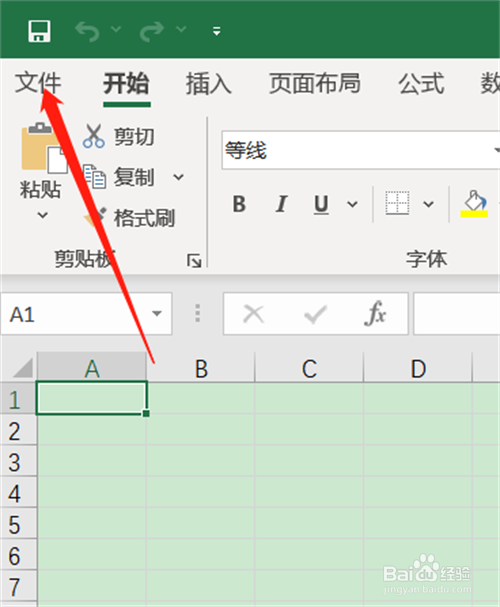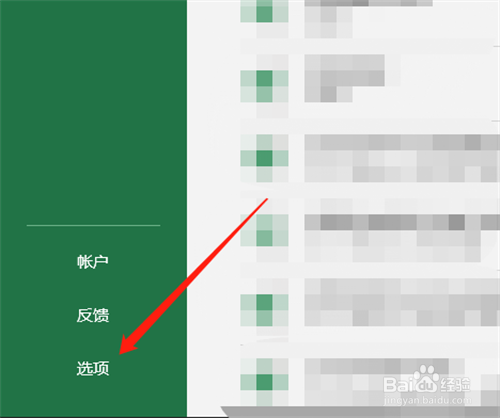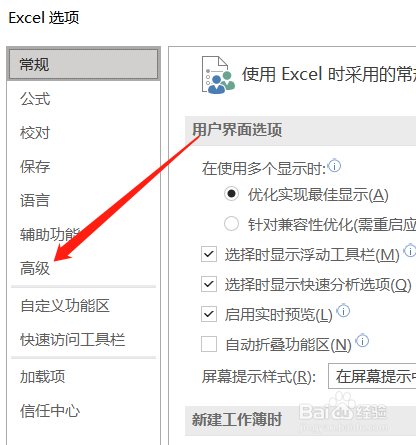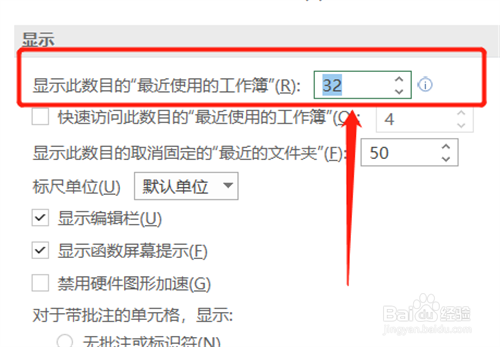Excel最近访问的工作簿如何隐藏
1、打开excel文件,点击菜单栏的【文件】
2、点击【选项】
3、在对话框中点击【高级】
4、在右侧列表中,可以看到【显示此数目的”最近使用的工作簿“】,将数量更改为0
5、最后点击【确定】即可,那么最近使用的工作簿即会隐藏起来。
声明:本网站引用、摘录或转载内容仅供网站访问者交流或参考,不代表本站立场,如存在版权或非法内容,请联系站长删除,联系邮箱:site.kefu@qq.com。
阅读量:64
阅读量:88
阅读量:31
阅读量:29
阅读量:36